Anstatt hart zu arbeiten, entscheidet sich Apple dafür, intelligent zu arbeiten (zum größten Teil sieht man Sie an, G4 Cube). Anstatt Ihre Festplatte zu vergrößern, haben sie das Problem des begrenzten Speicherplatzes auf Ihrem Mac mit Cloud-Speicher angegangen. Was wiederum einen Slice auf Ihrer Speicherleiste mit dem Namen „Purgeable“ erstellt hat. Sehen wir uns nun an, wie es dazu kam.
Was ist löschbarer Speicherplatz auf dem Mac?
Löschbarer Speicher besteht aus Dateien, die macOS als zum Entfernen geeignet erachtet. Etwas, das buchstäblich von Ihrem Laufwerk entfernt werden kann und keine Probleme verursacht. Das Erscheinen des löschbaren Speichers ist mit der Funktion des optimierten Speichers in macOS verbunden. Wenn der optimierte Speicher aktiviert ist, werden viele Dateien in die Cloud verschoben, und für einige von ihnen ist die tatsächliche Präsenz auf Ihrem Laufwerk optional. Aber wofür genau?

Welche Dateien gelten als löschbar?
Niemand kann sich hundertprozentig sicher sein, aber die Hauptvermutung ist, dass dies sowohl Ihre Dateien als auch vom System generierte Dateien sind, die zwei Kriterien erfüllen:
- Sie sind wirklich alt, und Sie haben sie eine Weile nicht geöffnet/verwendet.
- Sie werden mit iCloud synchronisiert, sodass ihre Originaldatei von Ihrem Mac entfernt werden kann.
Löschbare Dateien können jeden Typs haben. Von angesehenen Filmen in Ihrem iTunes bis hin zu Anwendungssprachen, die Sie noch nie verwendet haben.
Aber was macht sie spülbar, und was bedeutet das? Das System findet diese Dateien und weiß, dass es diese Dateien entfernen kann, wenn Ihnen der Speicherplatz ausgeht und Sie Ihren optimierten Speicher aktiviert haben, um Ihnen mehr Speicherplatz zur Verfügung zu stellen.
Wie kann ich meinen löschbaren Speicher anzeigen?
Sie können an mehreren Stellen sehen, wie viel Speicherplatz Ihr macOS löschen kann:
- Die erste Option und die visuellste ist Ihre native Speicherregisterkarte. Um darauf zuzugreifen, wählen Sie im Apple-Menü "Über diesen Mac" und wechseln Sie dann zur Registerkarte "Speicher".
- In der Statusleiste Ihres Finders, wenn er eingeschaltet ist (um ihn einzuschalten, klicken Sie auf Ansicht und dann auf Statusleiste anzeigen).
- Eine andere Möglichkeit wäre, im oberen Menü auf "Gehe zu" zu klicken, "Computer" auszuwählen> mit der rechten Maustaste auf Ihre Festplatte zu klicken> "Informationen abrufen"
- Schließlich können Sie Siri einfach fragen, wie viel freier Speicherplatz Sie noch haben.
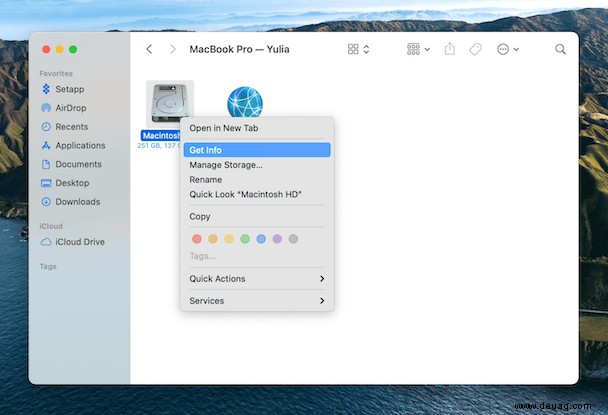
Wie lösche ich löschbaren Speicherplatz auf dem Mac?
Normalerweise müssen Sie löschbaren Speicherplatz nicht selbst löschen, aber wenn es Sie wirklich nervt, springen Sie zur nächsten Überschrift. Löschbarer Speicherplatz ist so gekennzeichnet, dass Sie wissen:Wann immer es ein Problem mit freiem Speicherplatz gibt, sind Sie auf der sicheren Seite, da Ihr macOS diesen löschbaren Speicherplatz automatisch löscht und ihn stattdessen zu freiem Speicherplatz macht.
Das Einzige, was Sie tun müssen, damit Ihr macOS diese Dateien bei Bedarf entfernt, ist, Ihren optimierten Speicher zu aktivieren. Wechseln Sie dazu im Menü „Über diesen Mac“ zur Registerkarte „Speicher“ und klicken Sie auf „Verwalten“. Jetzt können Sie jede Option aktivieren, die Sie mit iCloud synchronisieren möchten. Weitere Informationen zum optimierten Speicher und seiner Verwendung finden Sie hier.
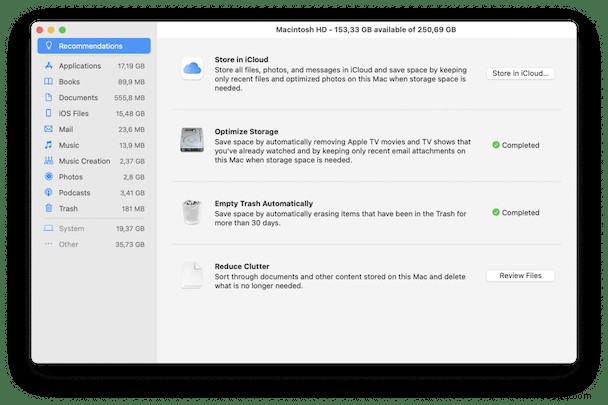

Gibt es eine Möglichkeit, löschbaren Speicherplatz auf dem Mac zu entfernen?
Jawohl. Es ist ziemlich einfach, und alles, was Sie brauchen, ist eine Mac-Wartungs-App wie CleanMyMac X, die genau das tut, was macOS tut – nutzlose Dateien erkennt – aber im Gegensatz zu macOS können Sie sie schnell entfernen.
So entfernen Sie löschbaren Speicherplatz mit nur wenigen Klicks:
- Laden Sie CleanMyMac X kostenlos herunter.
- Gehen Sie zur Registerkarte "Wartung".
- Wählen Sie „Löschbaren Speicherplatz freigeben“.
- Klicken Sie auf Ausführen.
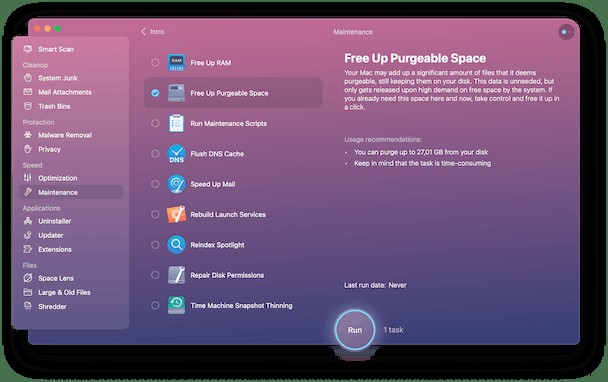
Sobald Sie löschbaren Speicherplatz zurückgewonnen haben, verwenden Sie das Smart Scan-Tool von CleanMyMac, um Junk-Dateien zu entfernen, das System zu beschleunigen und Ihren Mac auf Malware zu scannen – alles in einem Schritt.
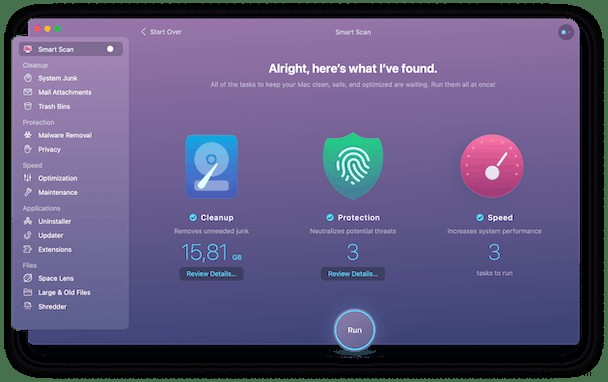
Außerdem ist es eine gute Idee, Ihre Browsererweiterungen, alte Wi-Fi-Verbindungen und Apps, die Sie ab und zu nicht verwenden, zu löschen. Einfach in Form allgemeiner Mac-Systemhygiene.
Das ist ungefähr alles, was Sie darüber wissen müssen, was löschbarer Speicherplatz auf dem Mac ist, also hoffen wir, dass dieser Artikel hilfreich war. macOS ist eine großartige Ergänzung für Mac, wir sind froh, dass es platzsparende Funktionen und andere coole Dinge (Siri!) hat, aber es hätte für die Benutzer etwas klarer sein können, das ist sicher. Wie auch immer, ich wünsche Ihnen einen schönen Tag und halten Sie Ihren Mac sauber.